Ефект HDR
HDR - High Dynamic Range (високий динамічний діапазон) - це нове і модне останнім часом направлення у фотографії. Відрізняється HDR фото своїм незвичайним промальовуванням найдрібніших деталей, а також нєєстественнимі, містичними тінями.
Насправді щоб добитися ефекту HDR знадобиться сучасна професійна фотокамера. Ми ж добиватимемося цього ефекту за допомогою інструментів Photoshop.
Урок складається з трёх частин, а точніше з трёх прикладів псевдоеффекта HDR. У кожному прикладі використовуватиметься фільтр Lucisart. Фотографії в обробці цим фільтром.

Крок 1. Відкрийте зображення у фотошопі. В даному випадку це портрет. 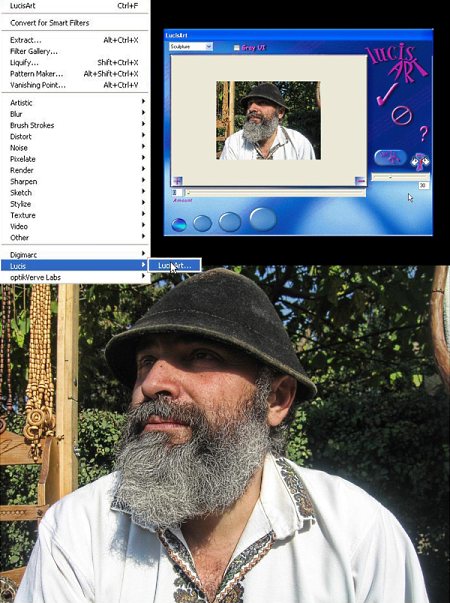
Крок 2. Перше, що нам буде потрібно, це продублювати шар (Ctrl+j). Застосуємо до дубліката фільтр, що заздалегідь скачав і встановлений.
Filter - Lucis – Lucisart (Фільтр - Lucis – Lucisart). Виберіть налаштування Sculpture і встановите значення, наприклад, рівне 30.

Крок 3. Створіть Слой-маську для дубліката Layer – Layer Mask – Hide all (Шар – Шар маска – приховати всё). Слой-маська пріобретёт чёрний колір і приховає зображення шаруючи.
За тим, встановите колір для foreground (переднього плану) білий, виберіть гроно білого кольору.
Пройдіться кистю по слою-маське. Весь фокус в тому, що на дублікаті шару виявлятиметься зображення, на якому в подальшій обробці ми будемо «акцентировать» увага (в даному випадку це чоловік і дерев'яні намиста).
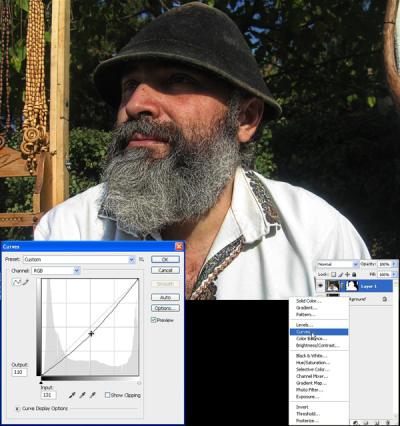
Крок 4. Наступною дією буде створення нового шару, що коректує.
Layer – New Adjustment Layer – Curves. (Шар - Новий шар, що коректує – Криві) Набудуйте криву, як показано нижче.

Крок 5. Тепер, кликніть по масці на шарі з кривою (щоб зробити её активною). Встановите кольори за умовчанням (клавіша «D»), виберіть гроно чёрного кольору і акуратно пройдіться по тінях довкола очей. Це важливий момент для портрета, очі мають бути виділені 
Крок 6. Ctrl+a ( щоб отримати виділення), Shift+crtl+c (копіювати всі шари), Ctrl+v (вставити скопійоване в новий шар).
Filter - Lucis – Lucisart і набудуйте Exposure на 60. Рівень непрозрачності шаруючи Opacity понизьте до 50%.

Крок 7. Ctrl+a (щоб отримати виділення), Shift+crtl+c (копіювати всі шари), Ctrl+v (вставити скопійоване в новий шар). 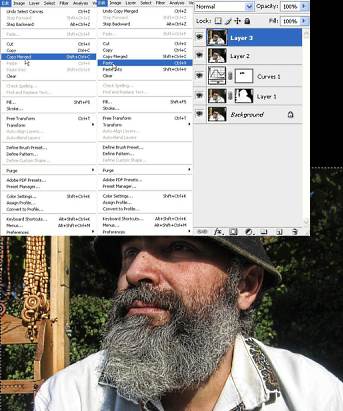
Крок 8. Тепер на новому освіченому шарі (після копіювання) виконаєте Image - Adjustments - Black And White. Налаштування дивитеся нижче. 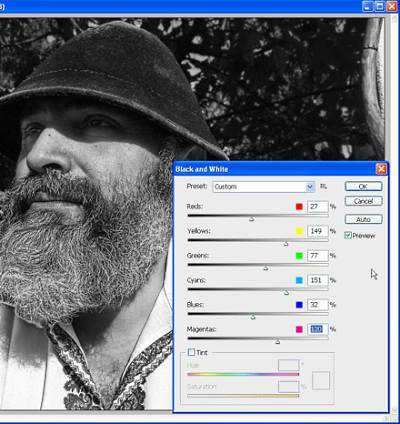
Крок 9. Режим накладення для шару поміняйте на Multiply (Множення), Opacity (Непрозрачность шаруючи) - 40%.

Крок 10. Створіть слой-маську для цього шару і видалите Eraser (Гумкою) з очей ефект, що вийшов раніше. Іншими словами, повторите для цього шару дії з Кроку 5.

Крок 11. Ctrl+a (щоб отримати виділення), Shift+crtl+c (копіювати всі шари), Ctrl+v (вставити скопійоване в новий шар). Для створеного шару застосуєте фільтр Lucisart.
Набудуйте Sculpture на 20.

Крок 12. Додайте до шару маску Layer – Layer Mask – Hide all (Шар – Шар маска – приховати всё). Гроном білого кольору зробіть видимими деякі місця на фотографії. Щоб не пропустити бажаний результат понизьте рівень непрозрачності Opacity для кисті (щоб зображення мінялося поступово). Працюючи кистю, прагніть не зачіпати шкіру.
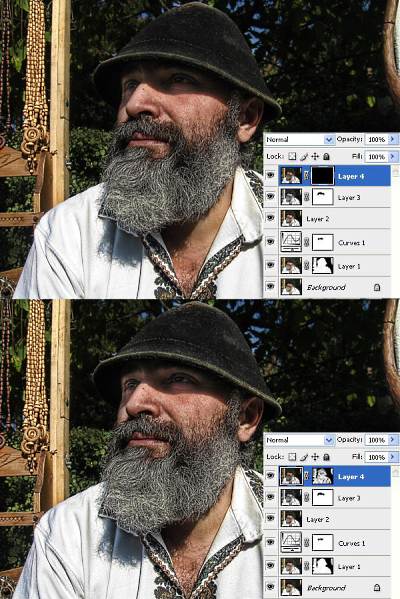
Крок 13. На цьому кроці ми робитимемо зображення більш деталізованим. Натискуйте на панелі слоёв «Create New Fill» (Створити нову заливку) і у випавшому меню виберіть Levels (Рівні). Перемістите правий повзунок в ліво на 192.

Крок 14. Зробіть маску активною, залийте её чёрним кольором. Використовуючи біле гроно невеликого розміру з низьким рівнем непрозрачності Opacity, пройдіться по бороді, одягу, деревам щоб зробити ці місця на фотографії яскравішими. Цю ж операцію, за бажанням, можете виконати на другому шарі знизу на панелі слоёв. 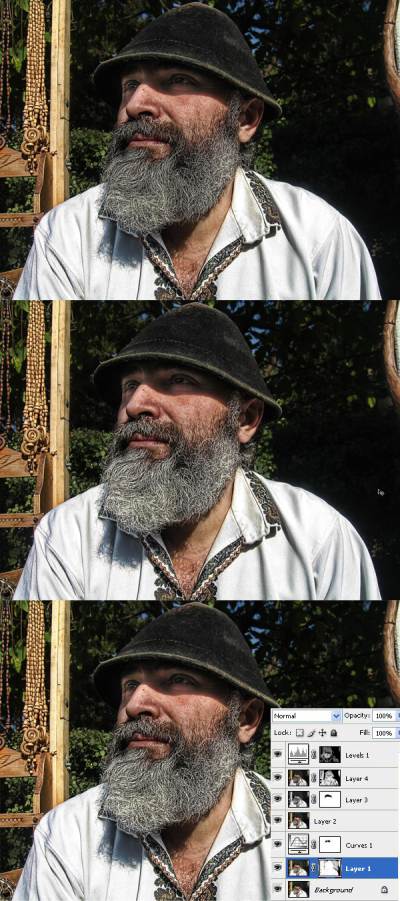
ОСЬ і Результат
| 